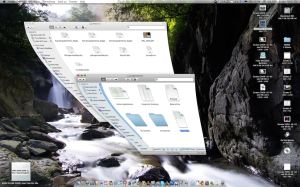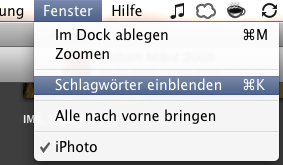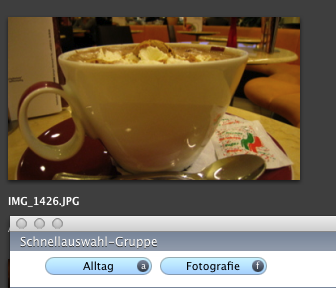Heute war ich mich wieder dabei meiner Fotos in iPhoto mit Tags und Beschriftungen zu versehen. Als ich grade dabei war, wollte ich mir für ein Foto das Aufnahmedatum anzeigen lassen und bin dabei auf dieses auf dem ersten Blick unscheinbare Fenster gestoßen:

Aufrufen kann man dieses Fenster über den Menüpunkt Fenster -> Schlagwörter einblenden. Oder einfach über den Shortcut cmd + K.
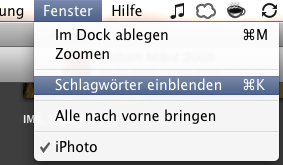
Was kann man über dieses Panel machen?
Im ersten Moment bringt das Panel noch nicht so viel. Man kann einem oder mehreren (durch Markieren) Bildern einfach Tags anfügen indem man sie anklickt. Das bringt aber nur dann was, wenn man vielen Bildern einen Tag zuweisen will. Aber das Panel kann noch mehr.
Schnellauswahltags definieren

Bewegt man von unten Tags nach oben wird ihnen automatisch ein Buchstabe zugewiesen. Drückt man nun diesen Buchstaben wird automatisch dem Markierten (oder auch mehreren) der Tag zugewiesen.
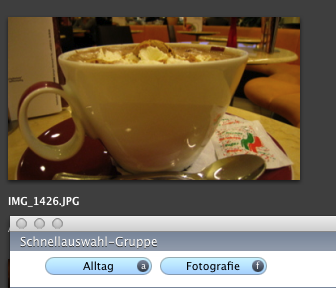
Drückt man erneut die entsprechende Taste, wird der Tag wieder von dem Bild entfernt und erst rot angezeigt und dann „mac like“ animiert entfernt.

Buchstaben manuell ändern
Wer mit der von iPhoto definierten Buchstabenzuweisung unzufrieden ist, kann diese über einen klick auf „Schlagwörter bearbeiten“ selber verändern und auch zuweisen. Ebenfalls lassen sich hierüber Tags erstellen und entfernen, da iPhoto ja selbst nicht-verwendete Tags beibehält.
Fazit:
Wer, wie ich, gerne seine Bilder mit Tags versieht wird dieses Panel entweder schon kennen oder lieben lernen ;) mir hat es viel Arbeit erspart. Wenn man seine häufigsten Tags mit einprägsamen Tastenkombinationen belegt hat kann man ganz einfach und sehr schnell vielen Bildern Tags anfügen.